WIN10提示无法使用内置管理员账户打开xx的解决方法
今日打了几个win10的补丁,发现打开很多应用竟然都提示“WIN10无法使用内置管理员账户打开……”,不知道是不是也有其他人会遇到同样的问题,下面提供一种解决方法:
1.使用组合键“WIN+R”打开运行窗口,输入命令“secpol.msc”回车,如下图所示:
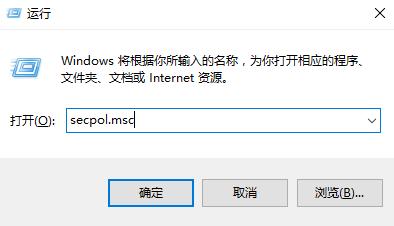
2.次打开:“安全设置>本地策略>安全选项>用户帐户控制:用于内置管理员帐户的管理审批模式”,然后,双击它,将改为:已启用,点击应用,再点确定。如图所示:
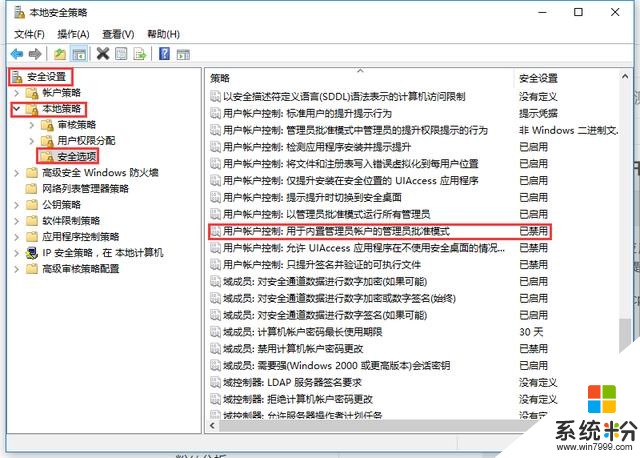
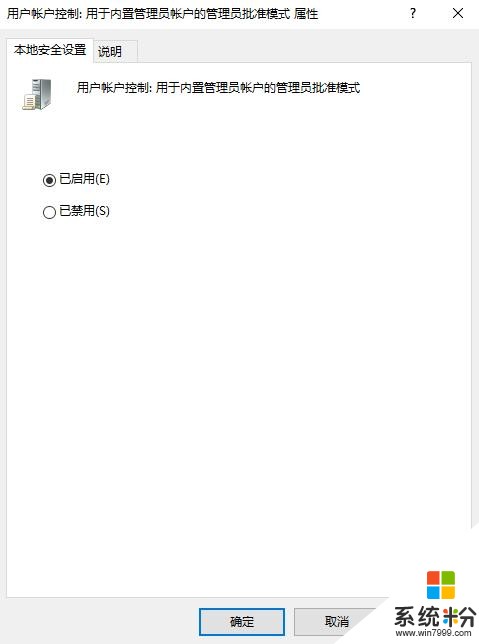
3.设置完成后重启系统,如果重启一次还是这样提示,那么在重启一次一般就可以正常使用了。如果这样还是不能解决的话那么在按照下面的步骤来操作,打开控制面板—系统和安全—更改用户账户控制。把滑块调整至默认。完了确定然后重启系统即可。如下图所示:
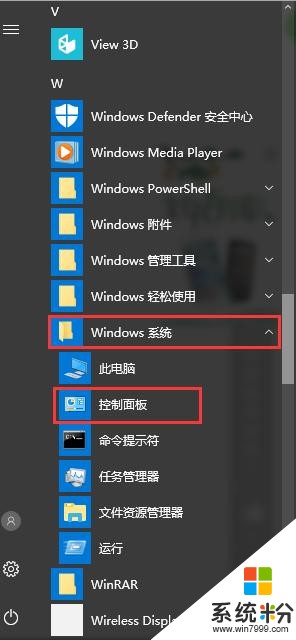

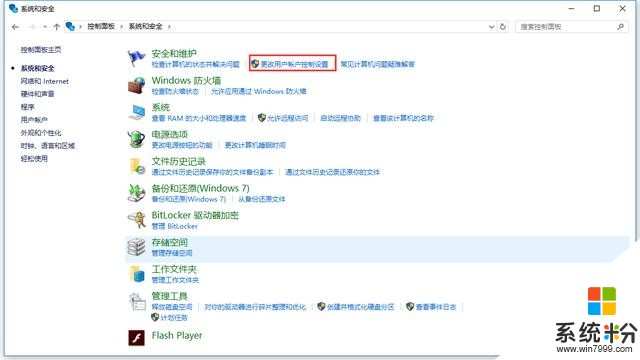
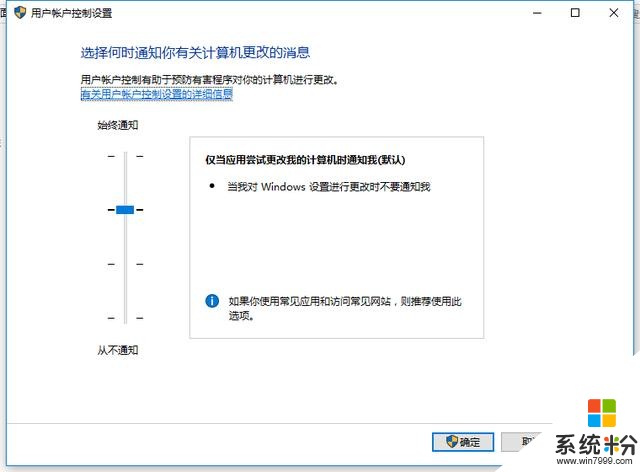
4.如果重启后还是不行说明是其他问题了,那么可以参照下面的方法解决,按组合键“WIN+R”打开运行窗口,输入“regedit”回车打开注册表编辑器,在注册表编辑器中定位到以下位置(依次打开):
HKEY_LOCAL_MACHINE\SOFTWARE\Microsoft\Windows\CurrentVersion\Policies\System
在右边找到FilterAdministratorToken,双击后将数值数据改为“1”后点击“确定”。如下图所示:
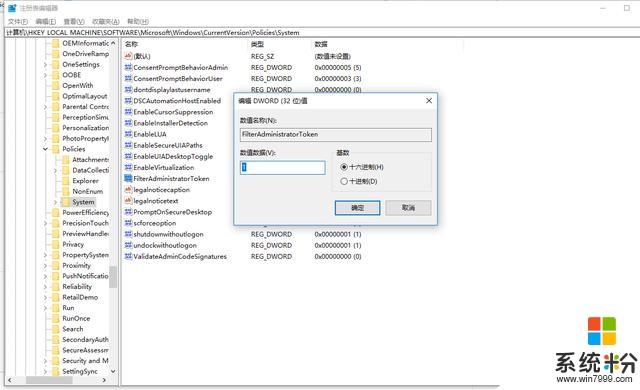
如果右边没有这个“FilterAdministratorToken”,则需要手动在右边空白处点击鼠标右键,新建 DWORD(32位)值,并更名为FilterAdministratorToken,将其数值数据改为1。
5.这个改完了之后,还要修改另外一个,也是一样,依次找到:HKEY_LOCAL_MACHINE\SOFTWARE\Microsoft\Windows\CurrentVersion\Policies\System \UIPI
右边有个默认的项。将它的值改成1,如图所示:
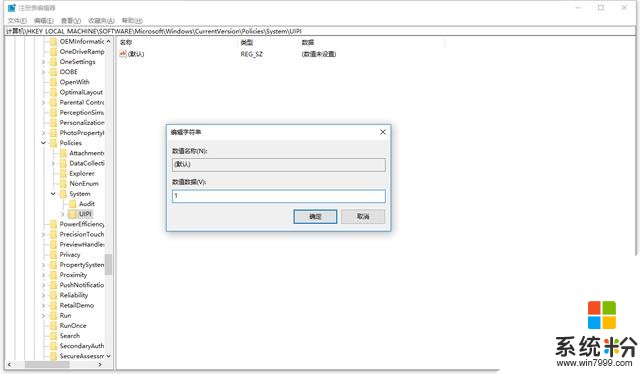
两个改完了,重启电脑。即可。









